Lær det grunnleggende
Kjenn til de grunnleggende funksjonene og informasjonen som vises på startskjermen i Dynamics 365 Sales-mobilappen.
Lisens- og rollekrav
| Kravtype | Du må ha |
|---|---|
| Lisens | Dynamics 365 Sales Premium, Dynamics 365 Sales Enterprise, Dynamics 365 Sales Professional eller Microsoft Relationship Sales Mer informasjon: Dynamics 365 Sales-priser |
| Sikkerhetsroller | Enhver primær salgsrolle, for eksempel selger eller salgsleder Mer informasjon: Hovedsalgsroller |
Oversikt
Når du åpner mobilappen Dynamics 365 Sales på den mobile enheten, vil du se startsiden. Denne startsiden inneholder informasjon på høyt nivå om møter og innsiktskort som gjelder spesielt for deg. Startsiden viser vanligvis følgende typer informasjon:
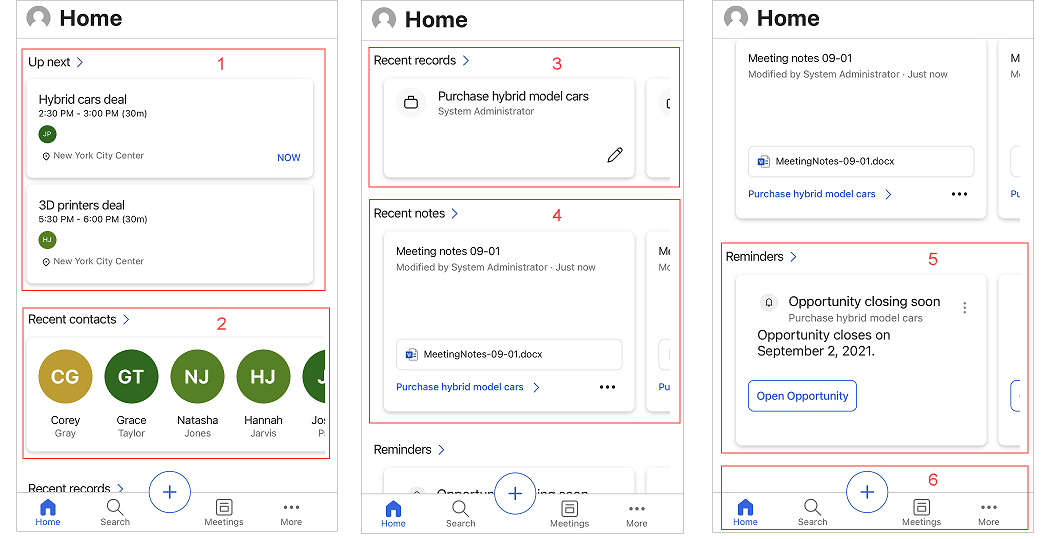
Møter
Delen Neste viser viktig informasjon om det siste møtet du var i, og det neste som kommer opp. Når du trykker på et møte, åpnes siden for møtedetaljer. Mer informasjon: Vise møtedetaljer
Merk
Neste-delen inneholder bare møter som har minst én deltaker, som er utenfor organisasjonens domene.
Nylige kontakter
Delen Nylige kontakter på startsiden viser noen få kontakter du nylig har fått tilgang til via web- eller mobilappen. Du kan trykke på en kontakt for å vise detaljene, eller trykke på Nylige kontakter for å åpne en utvidet liste over nylige kontakter. Mer informasjon: Administrere kontakter
Nylige oppføringer
Delen Nylige oppføringer på startsiden viser noen få oppføringer du nylig har åpnet via nett- eller mobilappen, for eksempel en forretningsforbindelse eller salgsmulighet. Du kan trykke på en oppføring for å vise detaljene, eller trykke på Nylige oppføringer for å vise en utvidet liste. Mer informasjon: Administrere oppføringer.
Nylige notater
Delen Nylige notater på startsiden viser noen få notater du nylig opprettet eller oppdaterte via web- eller mobilappen. Du kan trykke et notat for å vise detaljene, eller trykke Nylige notater for å vise en utvidet liste. Du kan også åpne oppføringen der et notat legges til, ved å trykke navnet på notatkortet. Mer informasjon: Administrere notater.
Påminnelser og innsikt
Delene Påminnelser og Innsikt på startsiden viser handlingskort fra relasjonsassistenten. Kortene viser opptil tre påminnelser og tre innsikter. Hvis administratoren har opprettet egendefinerte kort, kan de også vises her.
Innsiktskort holder deg oppdatert med arbeidet i Dynamics 365 Sales, slik at du vet når du skal følge opp e-post, delta på et møte, og mye mer. Kortene blir generert av assistenten basert på data som er lagret i Dynamics 365 Sales og innboksen og kalenderen i Exchange. Mer informasjon: Referanse for innsiktskort
Merk
Ikke alle typer innsikts- og påminnelseskort vises i denne delen. Mer informasjon: Notater og påminnelser
Når du trykker på Påminnelser eller Innsikt, vises det en utvidet liste. Trykk på en påminnelse eller en innsikt for å se detaljer om den. Trykk på Åpne på kortet for å åpne påminnelses- eller innsiktskortet.
Trykk på  på kortet for å gjøre noe mer med en påminnelse, for eksempel for å avvise og utsette den.
på kortet for å gjøre noe mer med en påminnelse, for eksempel for å avvise og utsette den.
Navigasjonsfelt
Du kan bruke navigasjonsfeltet nederst på skjermen til å navigere gjennom appen.
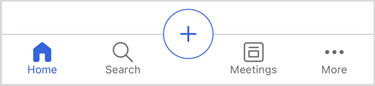
Navigasjonsfeltet inneholder følgende alternativer:
Hjem
Trykk på Startside fra et sted i appen for å gå til startsiden.
Søk
Trykk på ikonet Søk, og skriv inn tekst i søkeboksen for å finne relatert informasjon raskt. Når du begynner å skrive, vises foreslåtte oppføringer som inkluderer teksten. Skriv inn de fullstendige ordene for å få bedre resultater. Mer informasjon: Søke i oppføringer
Legg til alternativ
Hvis du vil legge til notater, kontakter og oppføringer, trykker du ![]() . Mer informasjon: Administrere oppføringer, Administrere notater og Behandle kontakter
. Mer informasjon: Administrere oppføringer, Administrere notater og Behandle kontakter
Møter
Trykk på ikonet Møter. Kalenderutvalgsvisningen åpnes med en liste over møter som er planlagt for gjeldende dato. Som standard vises informasjon for gjeldende dato. Du kan sveipe til venstre eller høyre for å velge en dato du vil vise planlagte møter for.
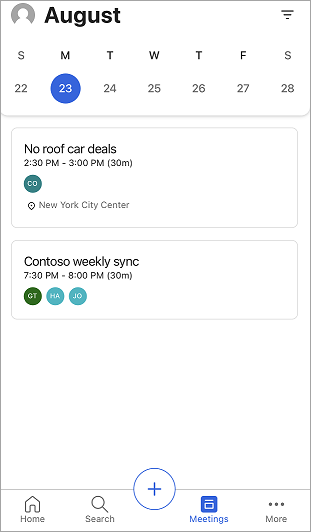
Hvis du vil finne ut mer, kan du gå til Vise møter.
Flere alternativer
Hvis du vil navigere til andre områder i appen, trykker du på ikonet Mer for å vise områdekartet eller menyen i Salgssenter-appen eller en annen tilpasset appmodul du bruker. Følgende skjermbilde er et eksempel på områdekart:
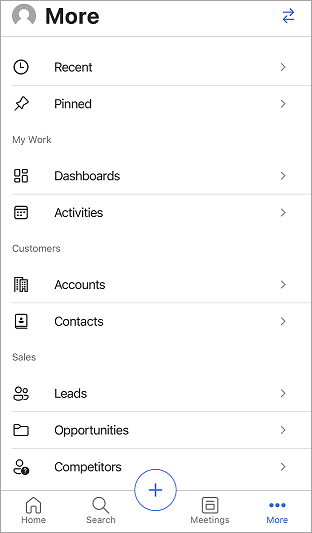
Alternativet Nylig, som vises øverst i områdekartet, viser oppføringene du nylig har fått tilgang til mobilappen Sales. Trykk på alternativet Festet for å vise eventuelle festede oppføringer.
Velg toveispilene  i øvre høyre hjørne for å bytte til andre menyer, for eksempel Appinnstillinger og Innstillinger for Sales Insights.
i øvre høyre hjørne for å bytte til andre menyer, for eksempel Appinnstillinger og Innstillinger for Sales Insights.
Merk
Hvis du har lagt til ikoner for en egendefinert tabell, vises de ikke i områdekartet når appen vises på en Android-enhet. I stedet vises standardikonene. Ikoner for egendefinerte tabeller støttes ikke i Android.
Innstillinger for mobilapp
Innstillinger-panelet gir mer informasjon om appen, nyttige koblinger til innsending av forslag, rapportproblemer, deling av tilbakemelding og et avloggingsalternativ.
Hvis du vil åpne Innstillinger-panelet, trykker du på profilbildet ditt øverst til venstre på skjermen og deretter på Innstillinger.
Mer informasjon: Innstillinger for Dynamics 365 Sales-mobilappen